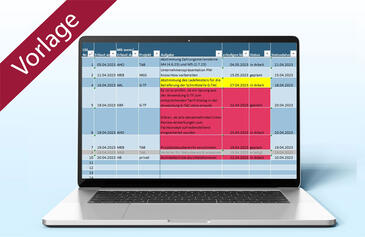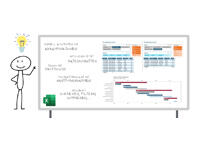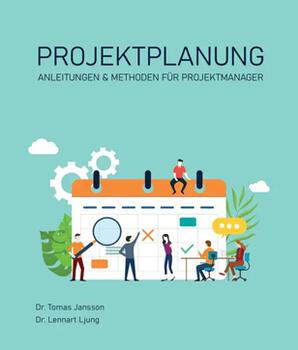Microsoft Project leicht gemacht: Mit einer benutzerdefinierten Ansicht schnell zum gewünschten Projektplan-Ausdruck
Hinsichtlich der Funktionen zur professionellen Projektplanung und -steuerung lässt Microsoft Project kaum Wünsche offen. Dennoch gibt es viele Anwender, denen es schwer fällt, mit der angebotenen Funktionsvielfalt umzugehen und die das Programm schließlich mit der Bemerkung "zu kompliziert" beiseite legen. Schade – denn mit systematischem Vorgehen und ein paar einfachen Praxistricks kommt man auch als Nicht-Profi schnell zu ansehnlichen Ergebnissen. Ein Beispiel dafür ist der Ausdruck von Projektplänen. Manfred Lieber zeigt Schritt für Schritt, wie Sie Microsoft Project so einrichten, dass Sie Balkenpläne schnell und reproduzierbar in der gewünschten Form drucken können.
Microsoft Project leicht gemacht: Mit einer benutzerdefinierten Ansicht schnell zum gewünschten Projektplan-Ausdruck
Hinsichtlich der Funktionen zur professionellen Projektplanung und -steuerung lässt Microsoft Project kaum Wünsche offen. Dennoch gibt es viele Anwender, denen es schwer fällt, mit der angebotenen Funktionsvielfalt umzugehen und die das Programm schließlich mit der Bemerkung "zu kompliziert" beiseite legen. Schade – denn mit systematischem Vorgehen und ein paar einfachen Praxistricks kommt man auch als Nicht-Profi schnell zu ansehnlichen Ergebnissen. Ein Beispiel dafür ist der Ausdruck von Projektplänen. Manfred Lieber zeigt Schritt für Schritt, wie Sie Microsoft Project so einrichten, dass Sie Balkenpläne schnell und reproduzierbar in der gewünschten Form drucken können.
Seit kurzem steht Projektleiter Meyer das Programm Microsoft Project für die Projektplanung zur Verfügung. Balkenpläne für die von ihm geleiteten Projekte hat er bereits erstellt. Diese sehen am Bildschirm ganz gut aus, doch beim Versuch, übersichtliche Ausdrucke davon zu erstellen, verzweifelt er fast: Endloses Formatieren, immer wieder unerklärliche automatische Verteilung der Balkenplan-Grafik auf mehrere Seiten. Projektleiter Meyer zweifelt am Nutzen von Microsoft Project.
So wie hier am Beispiel "Ausdrucke" verdeutlicht, geht es vielen Anwendern von Project: Sie stellen den Nutzen des Tools in Frage, weil es Ihnen nicht gelingt, vermeintlich einfache Ergebnisse schnell und unkompliziert zu erzeugen. Das beliebte Trial and Error-Prinzip, das beim Erlernen von Software gerne angewandt wird, führt hier nicht zum Erfolg.
Der Grund dafür ist die Struktur von Project: Das Programm verwaltet - anders als z.B. Excel - alle Projektinformationen in einer vorgefertigten Datenbank. Dabei nutzt es sehr viele integrierte Voreinstellungen und Algorithmen, um möglichst alle Zusammenhänge in den Plänen darzustellen. Um zum gewünschten Ergebnis zu kommen, muss man beim Aufbau der Projektpläne und bei der Datenpflege systematisch vorgehen. Manche Eingabe führt schnell zu unerwarteten Ergebnissen, weil die Eingaben nach einer Logik verarbeitet werden, die sich dem Erstanwender noch erschließen muss.
Die Konsequenz: Bei Problemen weichen Anwender häufig auf vertraute Programme, wie z.B. Excel aus und programmieren dort die benötigten Kalender- und Zeit-Funktionen. Oder sie beschränken sich darauf, "Balken zu malen", um Kunden und Vorständen professionelle Projektplanung vorzuführen. Viele Projektleiter legen Project einfach mit dem Hinweis beiseite, dass es "viel zu kompliziert" sei.
Schade - denn hat man Project erst einmal auf die eigenen Bedürfnisse angepasst, kann man damit die unbestrittenen Vorteile professioneller Projektplanung und -steuerung nutzen. Um das zu erreichen benötigen Sie in der Regel eine entsprechende Schulung, in der Sie nicht nur die Basisfunktionen kennen lernen, sondern auch erfahren, wie Sie benutzerdefinierte Ansichten und einfache Makros erstellen.
Was dieser Beitrag bietet
Lassen Sie sich weder dazu hinreißen, Project-Funktionen in Excel erneut zu programmieren, noch Project zum Malen von Balkenplänen zu degradieren oder gleich ganz auf Projektplanung zu verzichten. Dieser Artikel zeigt am Beispiel "Ausdrucken von Balkendiagrammen", wie Sie mit systematischem Vorgehen und ein paar Praxistricks befriedigende, reproduzierbare und schnell zu erstellende Ergebnisse erzielen.
Sie erfahren Schritt für Schritt, wie Sie Microsoft Project so einrichten, dass Ausdrucke
- schnell zu erstellen sind,
- reproduzierbar sind,
- an das Corporate Design angepasst werden,
- in allen Projekten gleichartig aussehen.
Wenn Sie die zugrunde liegenden Prinzipien erkannt haben, sind Sie leichter in der Lage, Project Ihren firmen- oder projektspezifischen Bedürfnissen anzupassen.
Ein alltägliches Beispiel
Nehmen wir einen ganz alltäglichen Fall: Sie haben eine neue Datei erstellt und nutzen die Ansicht Balkendiagramm (Gantt). Alle erforderlichen Eingaben haben Sie bereits vorgenommen: Vorgänge sind gegliedert, die jeweilige Dauer ist eingetragen, Verknüpfungen sind erstellt und Ressourcen zugewiesen. Dann möchten Sie den Plan ausdrucken. Da das Aussehen unter Seitenansicht noch nicht Ihren Vorstellungen entspricht, beginnen Sie den Ausdruck zu formatieren. Sie blenden die Indikatoren- und die Vorgänger-Spalte aus, verändern die Spaltenbreiten und formatieren die Zeitskala. Im Menüpunkt Seite einrichten geben Sie Text für die Kopf- und Fußzeilen ein, usw. Nachdem Sie mehrmals nachgebessert und das Ergebnis jeweils in der Seitenansicht kontrolliert haben, drucken Sie endlich aus. Sie sind froh, es geschafft zu haben, speichern Ihre Datei und beenden Project.
Zwei Wochen später müssen Sie Ihre Datei weiter bearbeiten. Dazu benötigen Sie wieder die Spalten "Indikatoren" und "Vorgänger", um Vorgänge ergänzen und anpassen zu können. Über viele Mausklicks erstellen Sie wieder Ihre alte Ansicht, in der Sie planen können. Danach möchten Sie wieder Ausdrucken ... Sie ahnen schon: Es beginnt die gleiche Prozedur wie beim letzten Mal. Ein ähnliches Schicksal trifft Sie, wenn Sie vom Balkendiagramm (Gantt) in die Ansicht Balkendiagramm:Überwachung wechseln und dann ausdrucken wollen.